OpenCV高级技巧:专家分享编程控制imshow窗口的大小与位置
发布时间: 2025-01-05 01:43:48 阅读量: 9 订阅数: 13 


Opencv项目实战:17 贪吃蛇游戏.zip
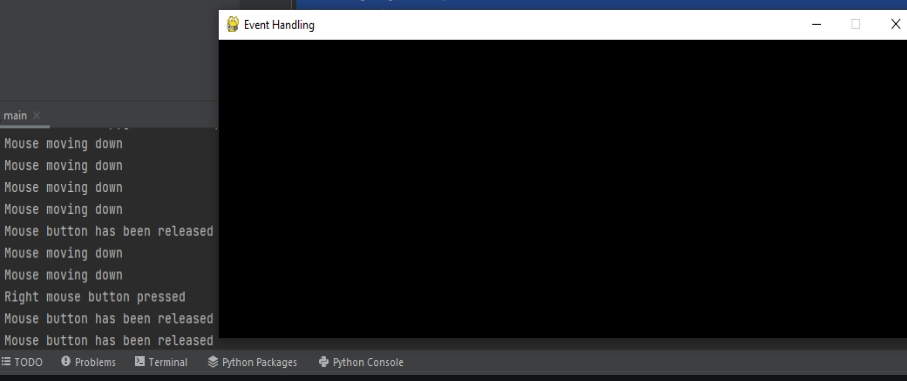
# 摘要
本文全面介绍OpenCV库中imshow函数的基础知识、高级控制技术和性能优化策略。首先,概述imshow函数的基本用法和工作机制,包括参数解析和默认行为。接着,深入探讨通过编程手段控制imshow窗口尺寸与位置的调整方法,以及实现跨平台高级控制的技术。文章第三部分提供多个实践案例,演示如何创建高级用户界面和多窗口实时监控系统。最后,本文讨论性能优化技巧,包括提高imshow窗口响应速度和多窗口同步显示技术。通过这些技术的应用,本文旨在帮助开发者提升图像处理工具的用户体验和系统效率。
# 关键字
OpenCV;imshow函数;窗口控制;性能优化;跨平台;回调函数
参考资源链接:[OpenCV调整imshow窗口大小与位置技巧](https://wenku.csdn.net/doc/6453447dfcc5391368043193?spm=1055.2635.3001.10343)
# 1. OpenCV概述与imshow函数基础
## 1.1 OpenCV简介
OpenCV是一个开源的计算机视觉和机器学习软件库,广泛应用于学术研究和商业应用。它由C++编写而成,提供了多种语言接口,包括Python、Java等,并且支持多种操作系统。
## 1.2 OpenCV的核心功能
OpenCV的核心功能主要包括图像处理、视频分析、特征检测、物体识别、机器学习等。其中,imshow函数作为基础的图像显示工具,在开发中扮演着重要角色。
## 1.3 imshow函数基础
imshow函数是OpenCV库中用于显示图像的函数。其基础使用方法非常简单,只需传入图像对象和窗口名称即可在指定窗口显示图像。代码示例如下:
```cpp
#include <opencv2/opencv.hpp>
using namespace cv;
int main() {
Mat image = imread("path_to_image");
imshow("Display Window", image);
waitKey(0); // 等待任意键盘输入,窗口才会关闭
return 0;
}
```
在上述代码中,`imread`函数用于读取图像,`imshow`用于显示图像,而`waitKey(0)`则是等待用户输入,确保窗口在输入之前不会关闭。这是进行图像展示和后续处理的基础步骤。
# 2. imshow窗口尺寸与位置的控制技巧
### 2.1 理解imshow函数的工作机制
#### 2.1.1 imshow函数的参数解析
`imshow` 函数是 OpenCV 中用于显示图像的常用函数,其原型如下:
```cpp
void cv::imshow(const String& winname, InputArray mat);
```
- `winname`:窗口的名称,一个字符串,用于指定创建或引用一个已经存在的窗口。
- `mat`:要显示的图像数据,通常是一个 `cv::Mat` 对象。
窗口创建后,可以通过 `imshow` 函数将图像数据绘制到窗口中。当新的图像数据传入同一个窗口时,之前的图像会被新的图像替换掉。
#### 2.1.2 窗口尺寸与位置的默认行为
如果不进行任何设置,窗口的尺寸和位置默认根据图像的尺寸和当前屏幕的分辨率来决定。窗口将默认显示在屏幕的中心位置,尺寸则足以容纳整个图像。
### 2.2 窗口尺寸的调整方法
#### 2.2.1 使用cv::resize()函数调整图像尺寸
图像的尺寸可以通过 `cv::resize()` 函数进行调整:
```cpp
void cv::resize(InputArray src, OutputArray dst, Size dsize, double fx = 0, double fy = 0, int interpolation = INTER_LINEAR);
```
- `src`:输入图像。
- `dst`:输出图像,与输入图像具有相同的类型。
- `dsize`:输出图像的尺寸。
- `fx` 和 `fy`:图像的缩放因子。如果它们为零,则根据 `dsize` 的值进行缩放。
- `interpolation`:插值方法,默认为 `INTER_LINEAR`。
调整图像尺寸后,使用 `imshow` 显示时,窗口尺寸将相应地显示调整后的图像。
#### 2.2.2 利用窗口拉伸功能实现动态尺寸变化
窗口尺寸的动态调整可以在程序运行时通过鼠标事件监听来实现,例如:
```cpp
cv::namedWindow("image", cv::WINDOW_AUTOSIZE);
cv::Mat img = cv::imread("image.jpg");
int x = 0, y = 0;
cv::namedWindow("image", CV_WINDOW_NORMAL);
cv::setMouseCallback("image", mouseHandler, &x);
while(true) {
cv::imshow("image", img);
if(cv::waitKey(10) >= 0) break;
}
void mouseHandler(int event, int x, int y, int, void* data) {
if(event == CV_EVENT_LBUTTONDOWN) {
// 拖动以调整窗口大小
}
}
```
在上述代码中,通过 `setMouseCallback` 设置鼠标回调函数 `mouseHandler`,当在窗口内按下鼠标左键时,可以对窗口进行拉伸操作。
### 2.3 窗口位置的定位策略
#### 2.3.1 获取并设置窗口的绝对位置
通过 `cv::setWindowPosition` 函数可以设置窗口的绝对位置:
```cpp
void cv::setWindowPosition(const String& name, int x, int y);
```
- `name`:窗口的名称。
- `x` 和 `y`:窗口的新位置坐标。
#### 2.3.2 使用鼠标事件动态调整窗口位置
同样,利用鼠标事件监听可以实现窗口位置的动态调整,示例如下:
```cpp
void mouseHandler(int event, int x, int y, int, void* data) {
if(event == CV_EVENT_LBUTTONDOWN) {
// 根据鼠标点击位置移动窗口
cv::setWindowPosition("image", x, y);
}
}
```
在以上代码段中,窗口的位置随着鼠标左键点击的位置而改变。
### 表格展示:不同窗口尺寸对显示效果的影响
| 窗口尺寸 | 图像缩放 | 显示效果 | 用户体验 |
|----------|----------|----------|----------|
| 原始尺寸 | 无需缩放 | 图像完整,无需缩放 | 高 |
| 过小尺寸 | 需要放大 | 图像清晰度降低,细节丢失 | 低 |
| 过大尺寸 | 需要缩小 | 图像部分区域超出可视范围 | 中 |
通过上述表格可以看出,窗口尺寸的选择直接影响显示效果和用户体验。适当的窗口尺寸可以带来更好的观看效果,而过大的尺寸或过小的尺寸都会影响用户体验。
### mermaid 流程图:窗口调整流程
```mermaid
graph LR
A[开始] --> B{创建imshow窗口}
B --> C[设置初始窗口尺寸与位置]
C --> D{等待用户输入}
D -->|用户点击鼠标| E[动态调整窗口位置]
D -->|用户缩放图像| F[调整图像尺寸并刷新窗口]
E --> G{是否关闭窗口}
F --> G
G -->|是| H[退出程序]
G -->|否| D
```
通过流程图展示了窗口调整过程中的用户交互操作和程序逻辑,说明了程序是如何响应用户行为并作出相应的调整。
通过上述各方面的讨论,我们了解到了如何控制 `imshow` 窗口的尺寸与位置,并通过代码示例展示了具体的实现方式。本章节的详细内容为读者提供了丰富的理论知识和实用的操作技巧,为后续章节的深入学习打下了坚实的基础。
# 3. 高级控制技术与实践案例
## 3.1 编程方式设置imshow窗口属性
### 3.1.1 设置窗口标题和状态栏信息
在进行图像处理时,为每个imshow窗口设置一个直观的标题和状态栏信息,有助于用户更好地理解和交互。在OpenCV中,我们可以使用`cv::namedWindow`函数来设置窗口的属性,并通过`cv::setWindowProperty`函数调整窗口的标题、状态栏信息等属性。
在设置标题时,我们只需要在创建窗口时指定`cv::WINDOW_AUTOSIZE`标志,并在调用`cv::namedWindow`时,提供一个标题字符串。例如:
```cpp
cv::namedWindow("My Window", cv::WINDOW_AUTOSIZE);
cv::setWindowProperty("My Window", cv::WND_PROP_AUTOSIZE, cv::WINDOW_NORMAL);
cv::setWindowProperty("My Window", cv::WND_PROP_ASPECT_RATIO, cv::WINDOW_KEEPRATIO);
cv::imshow("My Window", image);
```
在上述代码中,我们首先创建了一个名为"My Window"的窗口,并为它设置了一个标题。然后,我们使用`cv::setWindowProperty`函数来改变窗口的大小调整行为和保持宽高比。
### 3.1.2 改变窗口背景颜色和图标
改变窗口的背景颜色和图标可以提供更加个性化的用户体验。在OpenCV中,我们同样可以使用`cv::setWindowProperty`函数来实现这些功能。下面的代码示例展示了如何将窗口的背景颜色设置为黑色,并设置窗口图标:
```cpp
// 为窗口设置背景颜色
cv::setWindowProperty("My Window", cv::WND_PROP_BACKGROUNDCOLOR, cv::Scalar(0, 0, 0));
// 设置窗口图标
// 注意:这需要你有自定义图标的位图资源
cv::Mat icon = cv::imread("icon.bmp");
cv::setWindowProperty("My Window", cv::WND_PROP_ICON, icon);
```
在上面的代码中,我们使用`cv::Scalar`构造了一个黑色的背景色,并通过`cv::setWindowProperty`设置了窗口的背景颜色。如果需要自定义图标,你也可以将一
0
0






